განახლებულია - 2017-03-04
Windows ვერ ხედავს დისკს. ის, რაც მხოლოდ სიურპრიზებს იწვევს, კომპიუტერს არ გვაძლევს. დაიძინებ და არ იცი ხვალ ჩაირთვება თუ არა? ან სადმე სხვაგან? მეც მაწუხებდა. ყველაზე საინტერესო ის არის, რომ სიურპრიზები მუდმივად განსხვავებულია. ერთ მშვენიერ მომენტში, მოულოდნელად აღმოვაჩინე, რომ დისკის დისკის ხატულა გაქრა ჩემს სისტემაში My Computer საქაღალდეში. უბრალოდ ვინდოუსი ვერ ხედავს დისკს. Რა უნდა ვქნა? პირველ რიგში, თქვენ უნდა შეამოწმოთ თავად დისკი.
თავად დისკის უჯრა გამოდის და იღებს დისკებს, რაც ნიშნავს, რომ პრობლემა არის:
- მატარებელში
- დრაივში
- დისკის კონტროლერში.
სავარაუდოდ, მიზეზი თავად დისკშია. ოღონდ შემოწმებას არ ავნებს.
თუ მანამდე დისკი კარგად მუშაობდა, მაშინ მოდით ვცადოთ ამის გაკეთება.
თუ რაიმე მიზეზით შეუძლებელია სისტემის აღდგენა, მაშინ ჩვენ ვამოწმებთ ჩანს თუ არა ჩვენი დისკი BIOS-ში.
![]()
თუ დისკი არ არის აღმოჩენილი BIOS-ში, მაშინ ჩვენ ვამოწმებთ კაბელს (კაბელს), რომელიც აკავშირებს დისკს დედაპლატა. თუ შესაძლებელია, შეცვალეთ იგი ცნობილი სამუშაოთი.
დისკი სამუშაო კაბელით შევამოწმე, მაგრამ მაინც არ არის გამოვლენილი. შემდეგ ჩვენ ვცდილობთ დისკის სხვა კომპიუტერთან დაკავშირებას მისი მუშაობის დასადგენად.
თუ დისკი მუშაობს, შეიყვანეთ " მოწყობილობის მენეჯერი» ( დაწყება - პარამეტრები - პანელი - სისტემა - აპარატურა - მოწყობილობის მენეჯერი) . შეამოწმეთ ჩანართის ბოლოში " Საერთოა"ფანჯარაში" მოწყობილობის აპლიკაცია » ჩართულია თუ არა თავად მოწყობილობა. თუ ის გამორთულია, მაშინ ჩართეთ იგი იმავე ფანჯრიდან (უბრალოდ აირჩიეთ ჩანაწერი " ეს მოწყობილობა გამოიყენება (ჩართულია) ».

ვნახოთ, შეიცავს თუ არა ჩანაწერი " DVD და CD-ROM დისკები » ჩვენი დრაივი. და არ ღირს ჩანაწერი? Ძახილის ნიშანიყვითელ ფონზე.
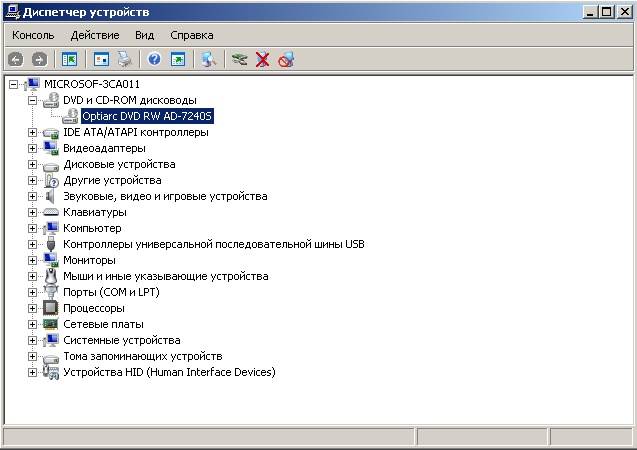
თუ დისკის საპირისპიროდ არის ძახილის ნიშანი, მაშინ ჩვენ ვცდილობთ ამოიღოთ დისკის დრაივერი (ორჯერ დააწკაპუნეთ დისკის სახელზე, აირჩიეთ ჩანართი " მძღოლი"და დააჭირეთ ღილაკს" წაშლა"). ჩვენ გადატვირთეთ კომპიუტერი.

გადატვირთვის შემდეგ, სისტემამ თავად უნდა ამოიცნოს დისკი და ჩატვირთოს დრაივერი.
თუ დისკი და კაბელი მუშაობს, მაშინ ეს უნდა დაგვეხმაროს და თუ არა, მაშინ, სავარაუდოდ, მას მოუწევს.
შევეცადოთ ჩატვირთოთ ნებისმიერი ჩამტვირთავი დისკი, რომელიც ადრე იყო დაინსტალირებული BIOS ჩატვირთვა CD დისკიდან. თუ ჩატვირთვა მოხდა და დისკი იხსნება და Windows მაინც ვერ ხედავს დისკს, მაშინ გვაქვს პრობლემა ოპერაციულ სისტემასთან. აქ უკვე საჭიროა ჯერ სისტემის შემოწმება ვირუსებზე და შემდეგ ჩაღრმავება .
იმავდროულად, შეგიძლიათ კაზინოში თამაში ფულისთვის. იქნებ გაგიმართლოთ.
კომპიუტერი ვერ ხედავს HDDრას ნიშნავს და როგორ გავუმკლავდეთ პრობლემას.
უპირველეს ყოვლისა, თქვენ უნდა გადაწყვიტოთ რა არის მყარი დისკი. მყარი დისკი (ჟარგონში „მყარ დისკს“ უწოდებენ) არის მოწყობილობა მონაცემთა შესანახად. სინამდვილეში, კომპიუტერზე არსებული ყველა ინფორმაცია ინახება მასზე (რამდენიმე გამონაკლისის გარდა).
დიაგნოსტიკური ღონისძიებები
თუ კომპიუტერი ვერ ხედავს დისკს, თქვენ უნდა გადაწყვიტოთ "დამნაშავეები". ანუ გაარკვიეთ, პრობლემა თავად მოწყობილობაშია თუ სისტემაში. ამისათვის თქვენ მოგიწევთ სხვა კომპიუტერთან დაკავშირება.
თუ ის ცნობს მოწყობილობას, მაშინ პრობლემა სისტემაშია, თუ არა, მაშინ თავად მყარი დისკი გაუმართავია. მასზე შემდგომი მუშაობა უმჯობესია ოსტატებს მიანდოთ. ან გამოიყენეთ საგარანტიო ჩანაცვლება ან შეკეთება.
თუ პრობლემა "მშობლიურშია" მძიმედისკი, ანუ მისი დამოუკიდებლად აღმოფხვრის რამდენიმე გზა არსებობს. რამდენიმე რამ, რისი გაკეთებაც თავად შეგიძლიათ, დაგეხმარებათ თავიდან აიცილოთ პროფესიონალურ მომსახურებაზე დახარჯვა.
Ზოგიერთი სასარგებლო რჩევები
- შეგიძლიათ შეიყვანოთ BIOS პარამეტრები F2 ან
- უმჯობესია დაიმახსოვროთ კაბელების სწორი შეერთება SATA გამოსავლებთან;
- ამოღებული სისტემის ბლოკიუმჯობესია მყარი დისკი შეფუთოთ ანტისტატიკური აგენტით;
- მოწყობილობის ქვედა ნაწილი, რომელიც არის დაფებით, ასევე ჯობია ყოველთვის ჩაიცვათ ანტისტატიკური.
ძირითადი პრობლემები და გადაწყვეტილებები
მყარ დისკთან დაკავშირებით უამრავი პრობლემაა, რომელთა გადალახვაც შეგიძლიათ საკუთარი ხელით. პროგრამული უზრუნველყოფის კონფლიქტი ან გამავალი კონტაქტები შეიძლება გამოსწორდეს სპეციალისტებთან დაკავშირების გარეშე.
გამავალი კონტაქტები
პრობლემა შეიძლება იყოს კონტაქტის ბანალურ ნაკლებობაში. მის გამოსასწორებლად, თქვენ უნდა მოიხსნათ სისტემის ერთეულის საფარი და სცადოთ კაბელების ხელახლა დაკავშირება. თუ შედეგი არ მოჰყვება, მაშინ შეგიძლიათ გამოიყენოთ სხვა, პარალელური კაბელები.
არასწორი BIOS პარამეტრები
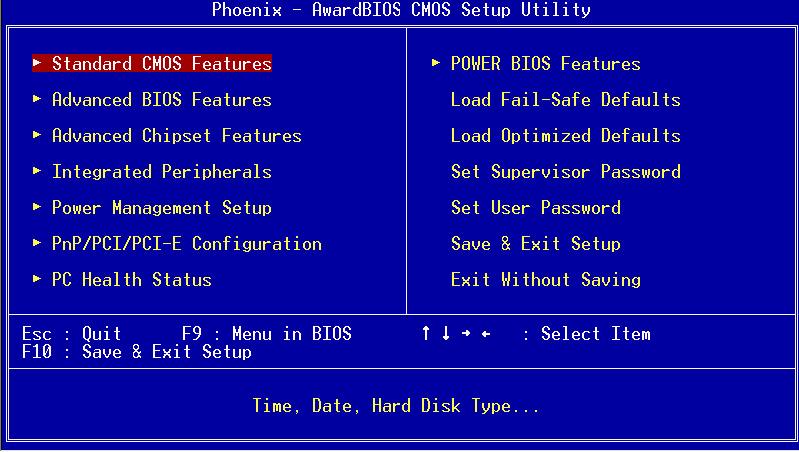
იმ შემთხვევაში, როდესაც BIOS-იც კი არ აღმოაჩენს მყარ დისკს, თქვენ უნდა გადახედოთ სისტემის თარიღს. მისი უზუსტობა მიუთითებს კონფიგურაციის წარუმატებლობაზე. პარამეტრების გადატვირთვა დაგეხმარებათ სიტუაციის გამოსწორებაში. ამისათვის თქვენ უნდა ამოიღოთ ბატარეა დედაპლატზე, დაელოდოთ 10-30 წუთი და დააინსტალიროთ იგი.
ამ მარტივი ნაბიჯების შემდეგ, მყარი დისკი უნდა განისაზღვროს როგორც ფიზიკური მოწყობილობა.
პრობლემა შეიძლება იყოს ჩატვირთვის მოწყობილობების თანმიმდევრობაში. ამ შემთხვევაში, თქვენ არ გჭირდებათ პარამეტრების სრულად გადატვირთვა. საკმარისია იპოვოთ მენიუს ელემენტი, რომლის სახელში არის სიტყვა "Boot".
ის ჩამოთვლის მოწყობილობების ჩატვირთვის პრიორიტეტს. ამ სიაში, თქვენ უნდა გადაიტანოთ HDD პირველ ხაზზე.
არ არის საკმარისი საკვები
თუ მოწყობილობა პერიოდულად ქრება და გამოჩნდება, მაშინ თქვენ უნდა მოუსმინოთ მას.
სამუშაო ციკლების ცვალებადობის დამახასიათებელი ზუზუნის ხმები მიუთითებს ენერგიის ნაკლებობაზე. მაშინ მოგიწევთ უფრო მძლავრი კვების წყაროს შეძენა ან ცოტა ნაკლების გამორთვა მნიშვნელოვანი მოწყობილობა.

მოწყობილობის კონფლიქტი
ორი მყარი დისკებისისტემაში ერთმა ბრენდმა შეიძლება გამოიწვიოს კონფლიქტები. მათი თავიდან ასაცილებლად, თქვენ უნდა შეამოწმოთ და დააკონფიგურიროთ თითოეული მათგანი ცალკე კავშირისისტემას.
ავტობუსის ვერსია
Vista-ს წინა ვერსიებს შეიძლება არ ჰქონდეს SATA (SATA II) ინტერფეისის მხარდაჭერა.
ამ შემთხვევაში უმარტივესი გზაა შეცვლა
თუ თქვენი დისკი არ უკრავს დისკებს, ნუ იჩქარებთ ახლის მიღებას! დისკები შეიძლება არ ითამაშონ სხვადასხვა მიზეზის გამო. შესაძლოა, პრობლემა საერთოდ არ არის გაუმართავი დისკი. თუ მაინც ვერ მოხერხდა DVD დისკი, არსებობს მრავალი გზა მისი სამუშაო ტევადობაზე დასაბრუნებლად. ქვემოთ განვიხილავთ ამ მეთოდებს, ასევე გეტყვით, თუ როგორ შეგიძლიათ დაკაწრული დისკების თამაში.
პრობლემის ბუნების განსაზღვრა
უპირველეს ყოვლისა, თქვენ უნდა გაარკვიოთ გაუმართაობის ბუნება. Ჩეკი:თქვენი დისკი არ კითხულობს ყველა დისკს ან მხოლოდ ზოგიერთ მათგანს. თუ რამდენიმე დისკი უკრავს დისკზე, პრობლემა აპარატურაშია. თუ ის ვერ ხედავს დისკებს, პროგრამული უზრუნველყოფა შეიძლება გაუმართავი იყოს.უპირველეს ყოვლისა, თქვენ უნდა სცადოთ დისკის აღდგენა პროგრამული უზრუნველყოფის შეზღუდვების მოხსნით. ოპერაციული სისტემის სხვადასხვა წარუმატებლობით, დისკები ხშირად უარს ამბობენ დისკების დაკვრასა და ჩაწერაზე.
დისკის დაკვრის პრობლემის პროგრამული გადაწყვეტა
გახსოვთ, რა თამაშები და პროგრამები დააინსტალირეთ თქვენს კომპიუტერში ამ ბოლო დროს? დისკის დაკვრის პრობლემები შეიძლება გამოჩნდეს ვირტუალური დისკის მენეჯერების დაყენების შემდეგ (Daemon Tools, ალკოჰოლი 120% და ა.შ.). ასევე, ზემოაღნიშნული პრობლემა შეიძლება გაჩნდეს თამაშების დაყენების შემდეგ, რომლებიც ქმნიან საკუთარ საჭიროებებს. ვირტუალური დისკებირომლებიც შეიძლება ეწინააღმდეგებოდეს ერთმანეთს. ზოგჯერ დისკი წყვეტს დისკების ხილვას ინსტალაციის შემდეგ ნერონი- პროგრამა, რომელიც შექმნილია დისკების ჩასაწერად.იმისათვის, რომ დარწმუნდეთ, რომ მიზეზი არის დაინსტალირებული პროგრამული უზრუნველყოფა, თქვენ უნდა წაშალოთ ეს პროგრამები. თუ პროგრამების ამოღებამ შედეგი არ მოიტანა, გააკეთეთ სისტემის აღდგენა იმ მომენტში, როდესაც დისკი ჯერ კიდევ მუშაობდა.
თუ დისკი მუშაობს, სცადეთ სხვა ვერსიების დაყენება დისტანციური პროგრამები, რომელიც ხელს არ შეუშლის დისკების კითხვას. ყველაფერი არასაჭირო პროგრამული უზრუნველყოფათან კომპიუტერული მოწყობილობაუნდა მოიხსნას.
DVD დისკთან დაკავშირებული პრობლემების კიდევ ერთი მიზეზი შეიძლება იყოს დრაივერის გაუმართაობა. Გადაწყვეტა ეს პრობლემა, თქვენ უნდა შეიყვანოთ "მოწყობილობის მენეჯერი". რომ შევიდეს მოწყობილობის მენეჯერი", ჯერ უნდა წახვიდე" Მართვის პანელი"და შემდეგ გადადით ჩანართზე" სისტემა". ან შეგიძლიათ გამოიყენოთ კლავიატურის მალსახმობი " მოგება + პაუზა", შემდეგ აირჩიეთ "მოწყობილობის მენეჯერი".
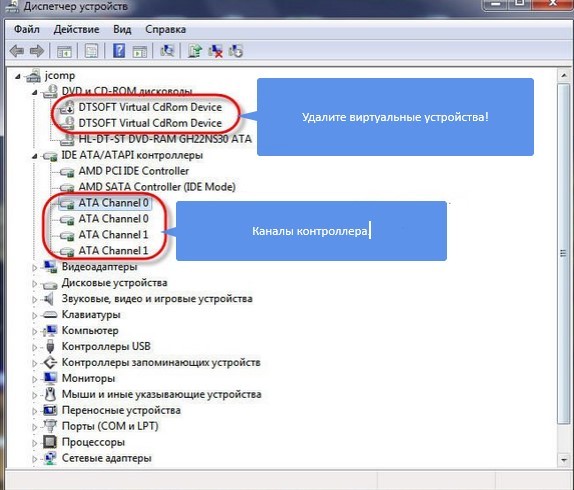
ზემოთ ნახსენები პროგრამული უზრუნველყოფის დეინსტალაციის შემდეგ, ვირტუალური დისკები შეიძლება დარჩეს Device Manager-ში, რომლებიც უნდა მოიხსნას დააწკაპუნეთ მარჯვენა ღილაკითმაუსის მეშვეობით მენიუში, შემდეგ გადატვირთეთ კომპიუტერი და შეხედეთ შედეგს.
- მენიუში გადასვლისას აირჩიეთ "დამალული მოწყობილობების ჩვენება";
- იპოვნეთ "SPTD" დრაივერი მოწყობილობის ხეში "არა ჩართული მოწყობილობის დრაივერებს" შორის;
- დრაივერის ამოღების შემდეგ გადატვირთეთ კომპიუტერი.
თუ პრობლემა არ მოგვარდა:
- იპოვეთ "IDE ATA / ATAPI კონტროლერებს" შორის ის კონტროლერი, რომელსაც თქვენი დისკი უკავშირდება. ამისათვის თითოეული არხი უნდა გაიხსნას თავის მხრივ და შეამოწმოთ "მოწყობილობის ტიპი".
- "ჩართეთ DMA" პარამეტრის საპირისპიროდ, მონიშნეთ ყუთი (თუ იყო გამშვები ნიშანი, ამოიღეთ იგი, გადატვირთეთ კომპიუტერი და შემდეგ დააინსტალირეთ ხელახლა).
- ხშირად ეს ერთადერთია შესაძლო გზა DVD დისკის მუშაობა Windows 7-ში.
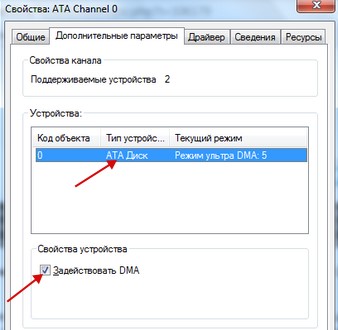
თუ ყველაფერი ვერ მოხერხდა, სცადეთ გახსნათ თქვენი დისკი Device Manager-ში და ნახეთ რომელია ჩამოთვლილი მის "DVD Region" პარამეტრებში. თუ რეგიონი არ არის შერჩეული, არ შეცვალოთ არაფერი და თუ მარცხენა მითითებულია, შეცვალეთ იგი საკუთარზე. გახსოვდეთ, რომ რეგიონის შეცვლა შეგიძლიათ მხოლოდ ხუთჯერ!
რა უნდა გააკეთოს, თუ აპარატურა გაუმართავია?
პირველი ნაბიჯი არის დისკის კაბელის შეცვლა ცნობილი კარგით და ასევე შეცვალოთ დენის შტეფსელი.გაუმართაობის მიზეზი შესაძლოა დაკავშირებული იყოს ლაზერის თავზე მტვრის დაგროვებასთან. დისკის დისკის დაშლის შემდეგ, ᲫᲐᲚᲘᲐᲜ ᲤᲠᲗᲮᲘᲚᲐᲓგაწმინდეთ ლაზერული თვალი მტვრისგან გასუფთავებულ ბენზინში ან წყალში დასველებული ყურის ჯოხით.
იმისათვის, რომ არ დაიშალა DVD დისკი, შეგიძლიათ გამოიყენოთ სპეციალური საწმენდი დისკი. ასეთ დისკზე დაწებებული ჯაგრისები ლაზერის თავს მტვრისგან გაასუფთავებს. თუმცა, გაითვალისწინეთ, რომ ზედმეტად ხისტი ჯაგრისებმა შეიძლება დააზიანოს ლაზერის თავი, ამიტომ გამოყენებამდე დარწმუნდით, რომ ისინი საკმარისად მოქნილი არიან.

შეკუმშული ჰაერის ქილის გამოყენებით, შეგიძლიათ სცადოთ დისკის შიგთავსის აფეთქება ღია უჯრის მეშვეობით. დისკის პროგრამული უზრუნველყოფის განახლება ასევე შეიძლება დაგვეხმაროს. შეგიძლიათ ჩამოტვირთოთ ახალი firmware DVD დისკის მწარმოებლის ვებსაიტიდან. მკაცრად მიჰყევით ინსტრუქციებს firmware-ის ინსტალაციისთვის.
მიზეზი იმისა, რომ დისკი დისკებს არ უკრავს, შეიძლება იყოს მკვდარი ლაზერი. ასეთი ავარიით, DVD დისკები შეიძლება არ იკითხებოდეს და CD შეიძლება კარგად იკითხებოდეს და პირიქით, რადგან თითოეული ტიპის დისკის წასაკითხად არის ცალკე ლაზერი. თუ ზემოთ ჩამოთვლილთაგან არცერთი არ დაგეხმარათ, თქვენმა დისკმა, სავარაუდოდ, სრულად შეიმუშავა თავისი რესურსი, ამიტომ ის უნდა შეიცვალოს. არ ინერვიულოთ, დისკები დღეს იაფია.
როგორ შეგიძლიათ წაიკითხოთ ცუდი დისკი?
არის სიტუაციები, როდესაც დისკი მუშაობს, მაგრამ დისკი არ უკრავს, რადგან მის ზედაპირზე არის ნაკაწრები. სცადეთ ნაკაწრი დისკი ჯერ რბილი ქსოვილით ჩამოიფხვრათ. აუცილებელია დისკის დაფქვა ცენტრიდან მისი კიდეებისკენ. ეს საშუალებას მოგცემთ გახეხოთ მის ზედაპირზე გრძივი ნაკაწრები, რომლებიც ემთხვევა ტრასებს და, შესაბამისად, ყველაზე საშიშია. სპეციალური ხელსაწყოები ხელმისაწვდომია დისკების მოსახსნელად, მაგრამ მათი გამოყენება ნაკლებადაა; ხელით დაფქვა გაცილებით მოსახერხებელია.ცუდი დისკების წასაკითხად, არსებობს რამდენიმე სპეციალური პროგრამა, მაგალითად, უფასო ან ფასიანი. ყველა ეს პროგრამა არაერთხელ ცდილობს ცუდი სექტორის წაკითხვას, ამისთვის სხვადასხვა პარამეტრის გამოყენებით. თუ ეს მცდელობები წარუმატებელი აღმოჩნდა, ისინი უბრალოდ გადადიან, გამოტოვებენ ამ სექტორს. ამ მეთოდის გამოყენება საშუალებას გაძლევთ შეინახოთ რაც შეიძლება მეტი ინფორმაცია. ვიდეო და აუდიო ფაილებისთვის, დაკარგვა ჩვეულებრივ შეუმჩნეველი რჩება.
ვიმედოვნებთ, რომ ზემოთ მოყვანილი ინფორმაცია დაგეხმარებათ დაზოგოთ ფული ახალი დისკის შესაძენად ან ეძებთ გამოსავალს თქვენი DVD დისკისთვის, რომელიც არ ცნობს დისკებს.
პრობლემა, რომ მყარი დისკი კომპიუტერის მიერ არ არის აღმოჩენილი, საკმაოდ გავრცელებულია. ეს შეიძლება მოხდეს ახალი ან უკვე გამოყენებული, გარე და ჩაშენებული HDD-ით. სანამ პრობლემის მოგვარებას შეეცდებით, უნდა გაარკვიოთ, რამ გამოიწვია იგი. ჩვეულებრივ, მომხმარებლებს თავად შეუძლიათ გამოასწორონ სირთულეები მყარი დისკიამისათვის უბრალოდ მიჰყევით ინსტრუქციას და იმოქმედეთ ფრთხილად.
არსებობს რამდენიმე საერთო მიზეზი, რის გამოც მყარი დისკი უარს ამბობს თავისი ფუნქციის შესრულებაზე. ეს ეხება არა მხოლოდ კომპიუტერთან პირველად დაკავშირებულ დისკს - ერთ დღეს შეიძლება მთავარმა HDD-მ შეწყვიტოს მუშაობა, საიდანაც ჩამოტვირთვა ოპერაციული სისტემაშეუძლებელი იქნება. ეს მიზეზები შეიძლება იყოს:
- ახალი დისკის პირველი კავშირი;
- პრობლემები კაბელთან ან სადენებთან;
- BIOS-ის არასწორი პარამეტრები/მარცხი;
- სუსტი ელექტრომომარაგება ან გაგრილების სისტემა;
- მყარი დისკის ფიზიკური უკმარისობა.
არც თუ ისე გამოცდილ მომხმარებელს შეიძლება გაუჭირდეს პრობლემის დიაგნოსტიკა და გადაჭრა. შემდეგი, ჩვენ გავაანალიზებთ თითოეული მათგანის გამოვლინებას და გადაწყვეტას.
პირველი დისკის კავშირი
როდესაც მომხმარებელი პირველად აკავშირებს გარე ან შიდა მყარ დისკს, სისტემამ შეიძლება ვერ დაინახოს იგი. ის არ იქნება ნაჩვენები სხვა ლოკალურ დისკებს შორის, მაგრამ ამავე დროს ის ფიზიკურად სრულად ფუნქციონირებს. ამის გამოსწორება მარტივია და თქვენ უნდა გააკეთოთ ეს ასე:
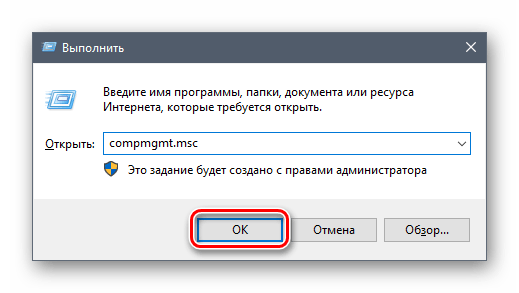
Არასწორი ფორმატი
ზოგჯერ დისკს აზრი არ აქვს "შეცვალეთ დისკის ასო ან დისკის ბილიკი...". მაგალითად, შეუსაბამობის გამო ფაილების სისტემა. Windows-ზე გამართულად მუშაობისთვის ის უნდა იყოს NTFS ფორმატში.
ამ შემთხვევაში, საჭიროა მისი ხელახალი ფორმატირება, რათა ის ხელმისაწვდომი გახდეს. ეს მეთოდი შესაფერისია მხოლოდ იმ შემთხვევაში, თუ HDD არ შეიცავს ინფორმაციას, ან მასზე არსებული მონაცემები არ არის მნიშვნელოვანი, რადგან ყველა მონაცემი წაიშლება.
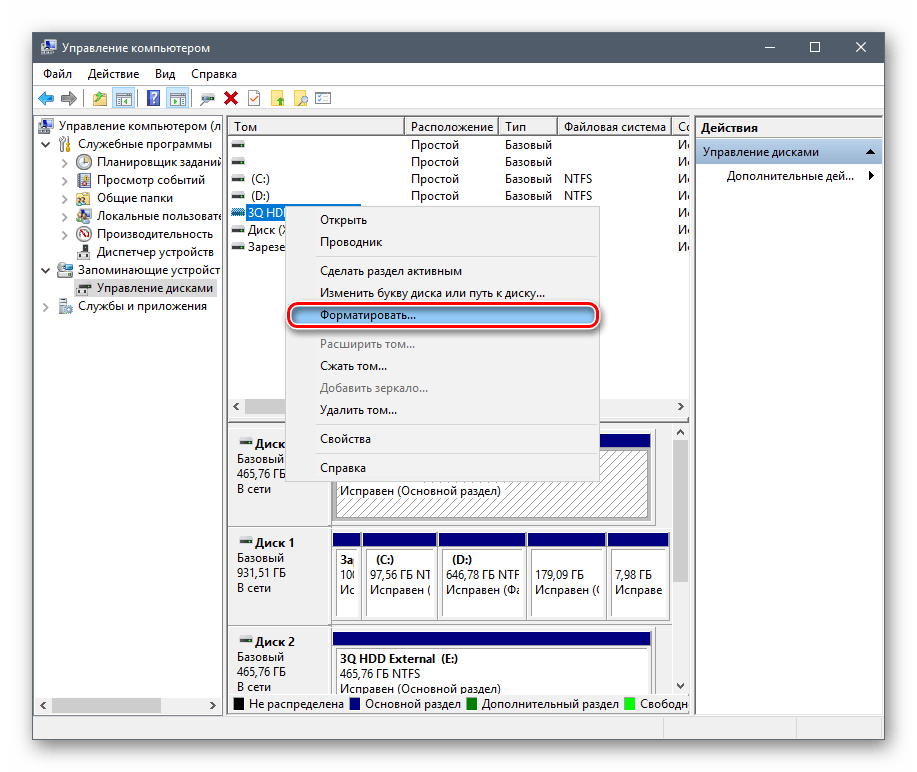
მყარი დისკის ინიციალიზაცია
ახალი და გამოუყენებელი მყარი დისკი შეიძლება არ იმუშაოს დაკავშირებისთანავე. მყარი დისკი არ ინიციალდება თავისთავად და ეს პროცესი ხელით უნდა განხორციელდეს.

დისკი ინიციალიზდება და მზად იქნება გამოსაყენებლად.
კონტაქტები და მარყუჟი
გარე და შიდა მყარი დისკის შეერთებისას ფრთხილად უნდა იყოთ. გარე HDDშეიძლება არ იმუშაოს დაზიანებული მავთულის გამო. ასე რომ, თუ თვალსაჩინო მიზეზები, რის გამოც არ მუშაობს, არა, მაშინ უნდა აიღოთ მსგავსი მავთული იგივე კონექტორებით და დააკავშიროთ დისკი კომპიუტერთან.
შიდა მყარ დისკსაც შეიძლება ჰქონდეს ეს პრობლემა - კაბელები გაუმართავია და საჭიროა დისკის გამოცვლა.
უყურადღებობის ან გამოცდილების ნაკლებობის გამო, მომხმარებელს შეუძლია არასწორად დააკავშიროს მყარი დისკი სისტემის ერთეულში. შეამოწმეთ კავშირი და დარწმუნდით, რომ კონტაქტები არ იშლება.
BIOS პარამეტრები
კომპიუტერი ვერ ხედავს სისტემის დისკს
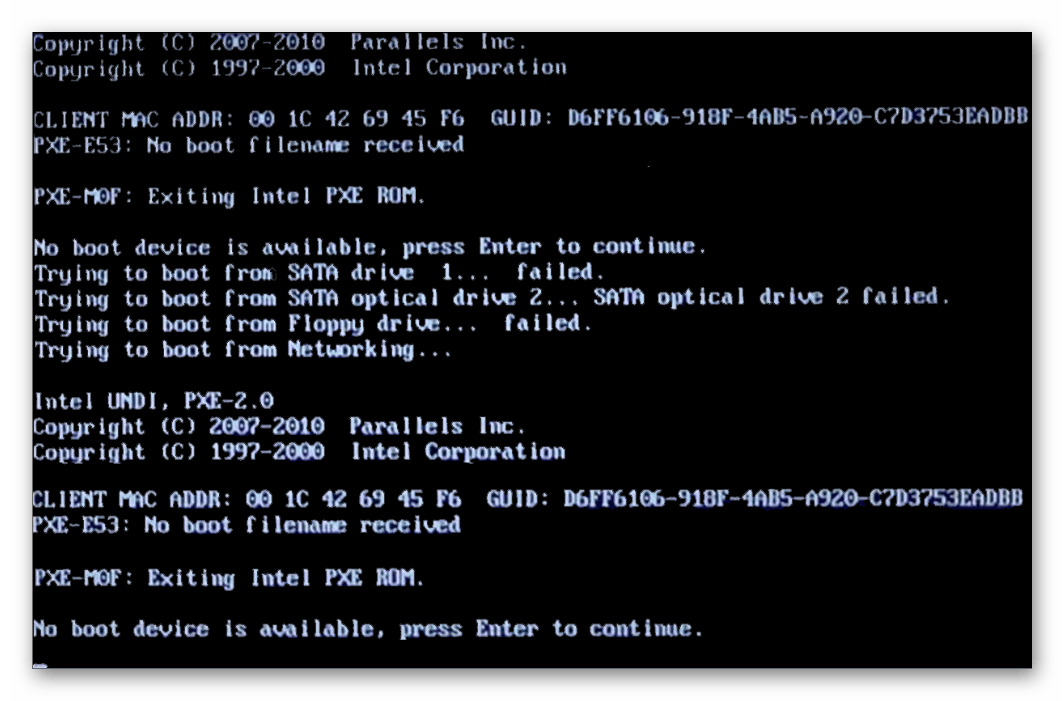
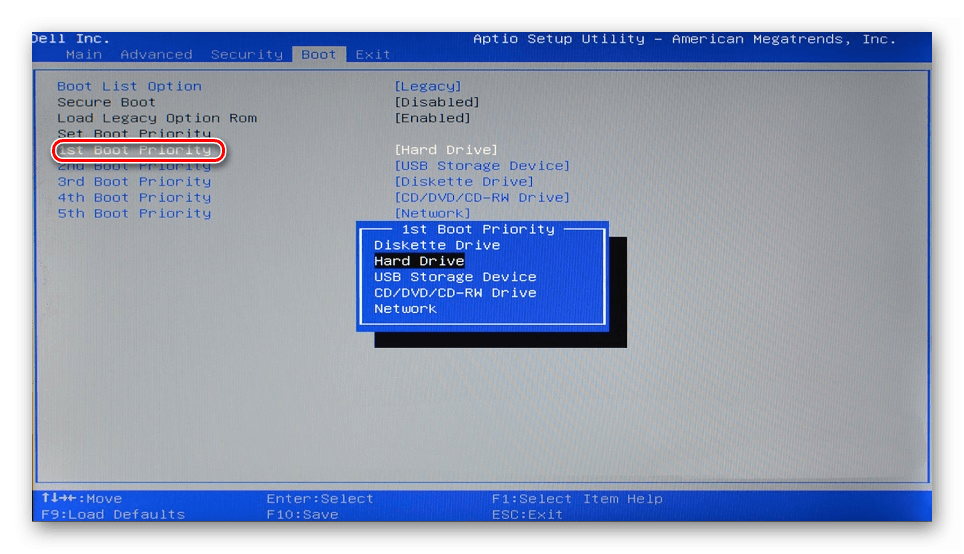
შესაძლებელია, რომ BIOS არ იყოს დაყენებული IDE-თან თავსებად ოპერაციულ რეჟიმში.
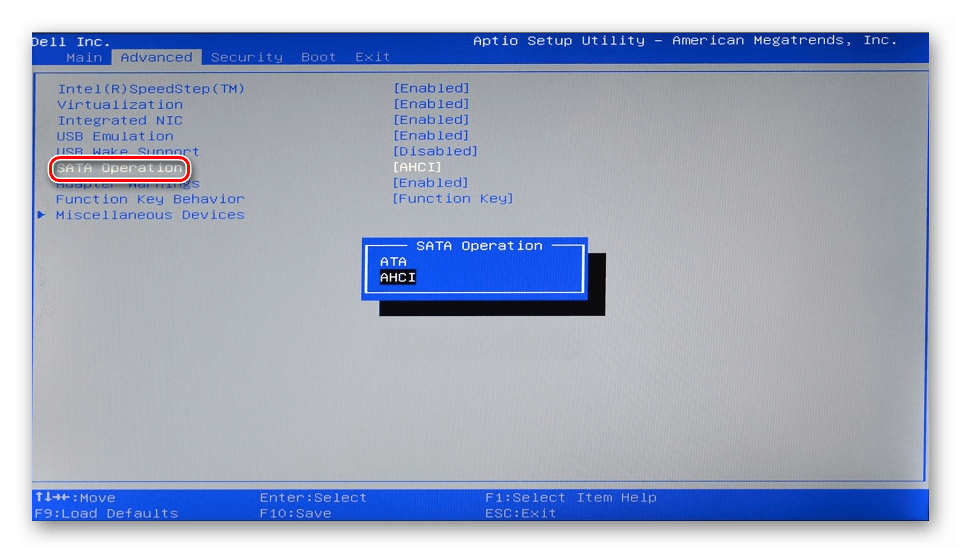
BIOS ვერ ხედავს მყარ დისკს
ჩვეულებრივ, მაშინაც კი, თუ BIOS არ აღმოაჩენს მყარ დისკს, მაშინ შეცდომა არის არასწორი პარამეტრების ან მათი უკმარისობის გამო. არასწორი პარამეტრები ჩნდება მომხმარებლის ქმედებების შედეგად და მარცხი შეიძლება მოხდეს სხვადასხვა მიზეზის გამო, დაწყებული ელექტროენერგიის გათიშვით და დამთავრებული ვირუსებით სისტემაში. ეს შეიძლება მიუთითებდეს სისტემის თარიღი- თუ ეს არ არის ზუსტი, მაშინ ეს არის წარუმატებლობის პირდაპირი მაჩვენებელი. მისი ამოღება მოითხოვს სრული გადატვირთვაპარამეტრები და გადააბრუნეთ ქარხნულ პარამეტრებზე.
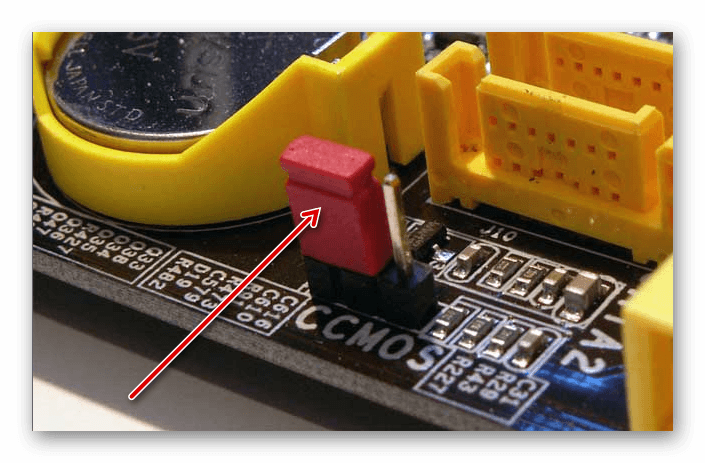
არ არის საკმარისი ძალა ან გაგრილება
მოუსმინეთ ხმებს, რომლებიც ისმის სისტემის ერთეულიდან. თუ გესმით ციკლების ცვალებადი ზუზუნის ხმები, მაშინ სავარაუდოდ, ბრალია სუსტი ელექტრომომარაგება. იმოქმედეთ გარემოებების მიხედვით: შეცვალეთ ელექტრომომარაგება უფრო ძლიერით ან გამორთეთ მეორეხარისხოვანი მოწყობილობა.
თუ გაგრილების სისტემა საკმარისად არ მუშაობს, მაშინ გადახურების გამო, დისკმა შეიძლება პერიოდულად შეწყვიტოს სისტემის მიერ გამოვლენა. ყველაზე ხშირად ეს ხდება ლეპტოპის გამოყენებისას, რომელსაც ჩვეულებრივ აქვს სუსტი ქულერები, რომლებიც არ ასრულებენ თავიანთ საქმეს სწორად. პრობლემის გადაწყვეტა აშკარაა - უფრო ძლიერი გაგრილების შეძენა.
ფიზიკური დაშლა
სხვადასხვას გამო მძიმე მიზეზებიდისკი შეიძლება ავარიდეს: შერყევა, დაცემა, დარტყმა და ა.შ. თუ ზემოთ ჩამოთვლილი მეთოდები არ დაგვეხმარა, მაშინ უნდა სცადოთ HDD-ის სხვა კომპიუტერთან დაკავშირება. თუ ეს არ არის განსაზღვრული მის მიერ, მაშინ, სავარაუდოდ, ამის დაფიქსირება პროგრამის დონეზე შეუძლებელია და თქვენ უნდა იპოვოთ სერვის ცენტრისარემონტოდ.
ჩვენ განვიხილეთ ძირითადი მიზეზები, რის გამოც მყარი დისკი არ იწყება. სინამდვილეში, შეიძლება მეტი იყოს, რადგან ყველაფერი დამოკიდებულია კონკრეტულ სიტუაციასა და კონფიგურაციაზე. თუ თქვენი პრობლემა არ მოგვარდა, დასვით შეკითხვები კომენტარებში, ჩვენ ვეცდებით დაგეხმაროთ.
Თანამედროვე კომპიუტერული ტექნოლოგიებიისინი იმდენად სწრაფად ვითარდებიან, რომ ამ პროცესის თვალყურის დევნება საკმაოდ რთულია. ბევრს არ ახსოვს ბოლოს როდის უნდა გამოეყენებინათ დისკის სანახავი მოწყობილობა, ანუ დისკი. ამჟამინდელი კომპიუტერული მოდელები შექმნილია ისე, რომ ამ ნაწილის საჭიროება პრაქტიკულად აღმოიფხვრას. მაგრამ არიან ადამიანები, რომლებსაც ჯერ კიდევ სჭირდებათ ეს მოწყობილობები, მაგალითად, ვისაც უყვარს დისკზე ჩაწერილი ძველი და იშვიათი სიმღერების მოსმენა. ასევე, კომპიუტერული თამაშების თაყვანისმცემლებს ყველაზე ხშირად ექმნებათ პორტატული დისკიდან ახალი გასართობი დაყენების აუცილებლობა. მაგრამ საკმაოდ ხშირად არის სიტუაციები, როდესაც კომპიუტერი უბრალოდ უარს ამბობს ინფორმაციის წაკითხვაზე. ამ სტატიაში ჩვენ ვისწავლით რა უნდა გავაკეთოთ, თუ კომპიუტერი ვერ ხედავს დისკს და როგორ მოვაგვაროთ პრობლემა დამოუკიდებლად.
კომპიუტერსა და დისკს შორის კონტაქტის არარსებობის მიზეზები
ასეთი ავარიის სავარაუდო მიზეზების დიდი რაოდენობაა, რის გამოც კომპიუტერი ვერ ხედავს დისკებს ან დისკი არ მუშაობს სწორად. ახლა ჩვენ უფრო დეტალურად განვიხილავთ თითოეულ მათგანს და გაირკვეს, შესაძლებელია თუ არა პრობლემის მოგვარება ოსტატის დახმარების გარეშე.
დისკი არ მუშაობს
დისკები არ არის ძალიან საიმედო შესანახი მედია, რადგან ისინი ხშირად ზიანდება და იშლება. თუ მათ ფრთხილად არ იყენებთ და არასწორად ინახავთ, მაშინ ისინი დაფარულია ნაკაწრებით და ამიტომ წყვეტს მათ აღქმას.
ამ პრობლემის დიაგნოსტიკისთვის, თქვენ უბრალოდ უნდა ჩადოთ სხვა დისკი მოწყობილობაში - თუ ის იწყებს მუშაობას, მაშინ მიზეზი ჯერ კიდევ კონკრეტულ მედიაშია.
Მნიშვნელოვანი! რა უნდა გააკეთოს, თუ კომპიუტერი ვერ ხედავს დაზიანებულ დისკს? შეგიძლიათ სცადოთ მისი გაპრიალება რბილი ქსოვილით და სპეციალური პასტით.
კონტაქტი აკლია
ასევე ხდება, რომ დისკი უბრალოდ უარს ამბობს მუშაობაზე დაჭერისას. სასურველი ღილაკი, მაგრამ ეს ხდება მასსა და ელექტრომომარაგებას შორის კონტაქტის არარსებობის გამო.
ასეთ სიტუაციაში შეგიძლიათ პრობლემის მოგვარება შემდეგნაირად:
- კომპიუტერის დაწყება.
- ამოიღეთ გვერდითი საფარი სისტემის ერთეულიდან და ყურადღებით დააკვირდით, გათიშულია თუ არა მოწყობილობასთან მიმავალი კაბელები.
- გთხოვთ გაითვალისწინოთ, რომ ორი მათგანი უნდა იყოს: ერთი - აძლიერებს დისკს ელექტროენერგიით, ხოლო მეორე - საინფორმაციო და ის დაკავშირებულია დედაპლატასთან.
- კონტაქტის გასაგრძელებლად, გათიშეთ ორივე სადენი და ხელახლა შეაერთეთ.
წაიკითხეთ თავი ბინძური
მაგრამ ასეთი ავარიის ყველაზე გავრცელებული მიზეზი არის მტვრის დაგროვება დისკის თავზე, რომელიც პასუხისმგებელია ინფორმაციის წაკითხვაზე. მისი გაწმენდა შეგიძლიათ ორი გზით:
- პირველი გზა. ამოიღეთ გვერდითი საფარი სისტემის ერთეულიდან, გახსენით დისკი და ამოიღეთ იგი, ფრთხილად დაშალეთ იგი, გაწმინდეთ თავი რბილი ქსოვილით ან ბამბის მატყლით.
- მეორე გზა. შეიძინეთ მაღაზიაში სპეციალური დისკი, რომელზეც უკვე წებოვანია ფუნჯები. ჩადეთ და ცოტა ხანი დაელოდეთ სანამ თავი გაიწმინდება, შემდეგ კი ამოიღეთ უკან. კომპიუტერი ხედავს ამ მოწყობილობას და იწყებს მის ტრიალს, ხოლო ჯაგრისები ნაზად აშორებს მტვერს.
ლაზერი მწყობრიდან გამოსულია
ნებისმიერი დისკის შიგნით არის ლაზერი, რომელიც პასუხისმგებელია ჩასმული დისკის ზედაპირიდან მონაცემების წაკითხვაზე:
- თუ მოწყობილობა მუშაობს და გარკვევით გესმის, მაგრამ კომპიუტერი ვერ ხედავს, მაშინ ლაზერის პრობლემა ნამდვილად არის.
- ასევე ასეთი რღვევის აშკარა ნიშანია ინფორმაციის შერჩევითი კითხვა.
Მნიშვნელოვანი! თუ დისკი მუშაობს მედიასთან, მაგრამ დისკის ფორმატები არ არის გამოვლენილი, მაშინ ეს მიუთითებს ზუსტად შიდა პრობლემებზე - უმჯობესია დაუკავშირდეთ სპეციალისტებს ასეთი პრობლემებით.
რატომ შეწყვიტა კომპიუტერმა დისკის დანახვა?
არა მხოლოდ დისკმა შეიძლება გამოიწვიოს ინფორმაციის არასწორი კითხვა ან კონტაქტის ნაკლებობა. პრობლემა შეიძლება თავად დისკში იყოს. ამიტომ, ამ ეტაპზე ძალიან მნიშვნელოვანია ვისწავლოთ რა უნდა გააკეთოს, თუ კომპიუტერი ვერ ხედავს დისკს. ასევე შეიძლება ბევრი მიზეზი იყოს და გონივრული იქნება თითოეული მათგანის დეტალურად გაცნობა.
მძღოლის საკითხები
ხშირად პრობლემები დაკავშირებულია არა ფიზიკურ დაზიანებასთან, არამედ თავად სისტემის არასწორ მუშაობასთან. პროგრამული უზრუნველყოფის უკმარისობისა და ვირუსის შეტევების მავნე ზემოქმედების გამო, მოწყობილობა შეიძლება დაზიანდეს და დაიწყოს არასწორად ფუნქციონირება. ასეთ სიტუაციაში, თქვენ უნდა გააკეთოთ შემდეგი:
- გამოიყენეთ სერვისის ღილაკი Start მენიუს გასახსნელად.
- აირჩიეთ პუნქტი "კომპიუტერი" მაუსით და დააწკაპუნეთ მასზე.
- მენიუში, რომელიც გამოჩნდება, აირჩიეთ ხაზი "თვისებები".
- სანიშნეების მენიუს ფანჯრის მარცხენა ნაწილში აირჩიეთ განყოფილება "მოწყობილობის მენეჯერი".
- გახსენით დისკთან დაკავშირებული დანაყოფი.
- დააწკაპუნეთ ობიექტზე მაუსით და გაჩერდით "თვისებები" განყოფილებაში.
- აირჩიეთ ჩანართი "დრაივერი".
- დააჭირეთ ღილაკს "წაშლა".
- ჩამოტვირთეთ ინტერნეტიდან თქვენი მოდელისთვის შექმნილი ახალი დრაივერები და დააინსტალირეთ ისინი.
დაინსტალირებული პროგრამების პრობლემა
კარგად დაფიქრდით, რა პროგრამები ჩამოტვირთეთ და დააინსტალირეთ თქვენს კომპიუტერში ბოლო დროს. შესაძლოა, თქვენმა შვილებმა დააინსტალირეს ახალი თამაშები. ვირტუალური მედიის მენეჯერები საკმაოდ გავრცელებულ პრობლემად ითვლება.
Მნიშვნელოვანი! ხშირად თამაშები აყენებენ ვირტუალურ დისკებს საკუთარი საჭიროებისთვის და ისინი, თავის მხრივ, შეიძლება ეწინააღმდეგებოდეს ერთმანეთს.
იმის შესამოწმებლად, არის თუ არა ეს პრობლემა, უნდა წაშალოთ ახლახან დაინსტალირებული პროგრამებიდა ნახეთ, განახლდება თუ არა დისკი.
ხარვეზები იმალება აპარატურაში
თუ ჯერ კიდევ არ იცით რა უნდა გააკეთოთ, თუ კომპიუტერი ვერ ხედავს დისკს, მაშინ:
- სცადეთ შეცვალოთ კაბელი ახლით, რომელიც დარწმუნებულია, რომ სწორად იმუშავებს და შეცვალეთ იგი სხვა დენის დანამატით.
- როგორც წაკითხვის თავის შემთხვევაში, თავად დისკიც შეიძლება ჩაიკეტოს შიგნით, ამიტომ ზედმეტი არ იქნება მისი მთლიანად დაშლა და გაწმენდა.
- თუ ამას ვერ ახერხებთ, შეგიძლიათ დისკი შეკუმშული ჰაერის ქილით ააფეთქოთ ღია უჯრაში.
- შეგიძლიათ სცადოთ პროგრამული უზრუნველყოფის განახლება.
- და ყველაზე კარგი ახლის ყიდვა და არამუშა დისკის შეცვლაა.
შეიძლება თუ არა დაზიანებული დისკის წაკითხვა?
თუ დისკთან ყველაფერი კარგად არის, მაგრამ დისკი ცუდად არის დაკაწრული და მასზე შენახული ინფორმაცია თქვენთვის ძალზე მნიშვნელოვანია, მაშინ შეგიძლიათ გამოიყენოთ რამდენიმე საიდუმლოება, თუ როგორ უნდა ჩართოთ მასში სიცოცხლე. არსებობს რამდენიმე სპეციალური პროგრამა, რომელიც ხელს უწყობს ისეთი ერთი შეხედვით დაზიანებული მედიის აღდგენას. ისინი საკმაოდ მარტივად მუშაობენ: ისინი ცდილობენ ზედიზედ არაერთხელ წაიკითხონ ცუდი სექტორები, სხვადასხვა პარამეტრების გამოყენებით. იმ ადგილებს, რომელთა წაკითხვაც ჯერ კიდევ შეუძლებელია, გამოტოვებენ და ზოგავენ მინიმუმ იმას, რაც შეუძლიათ.
ამ სტატიაში ჩვენ გავაანალიზეთ ყველა სავარაუდო მიზეზი, რის გამოც კომპიუტერი ვერ ხედავს დისკს და შემოგთავაზეთ ამ პრობლემის გადაჭრის გზები. ვიმედოვნებთ, რომ ერთ-ერთი მეთოდი დაგეხმარებათ.
